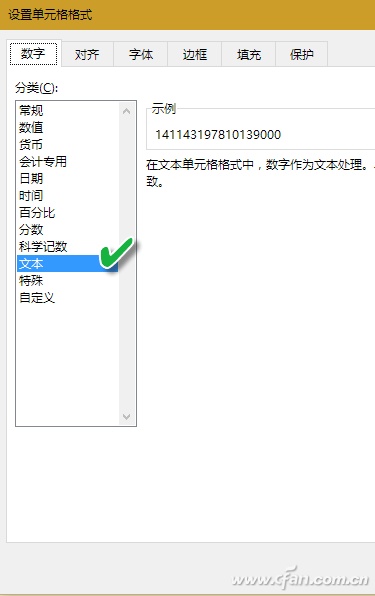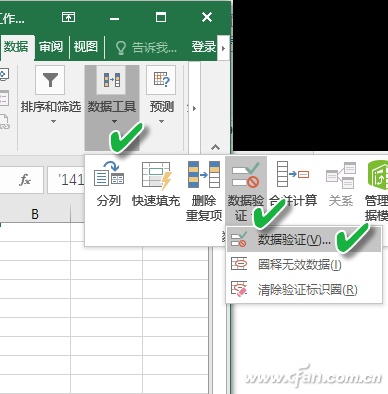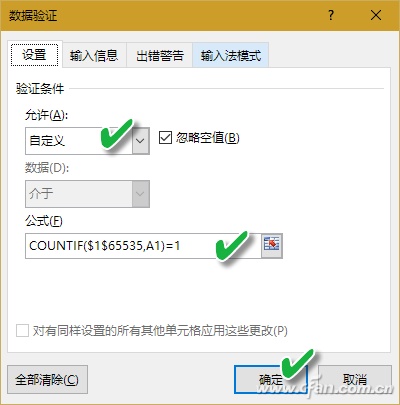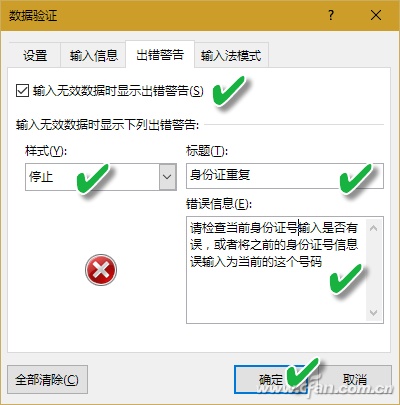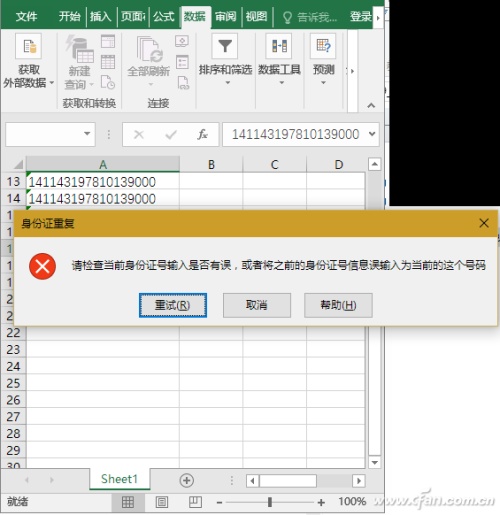如何用公式解决Excel2016校验难题 excel校验工具在哪
来源: 最后更新:24-08-22 12:10:33
-
在使用Excel编辑工作表格时经常要输入大量数据,有时要求输入的数据不能重复,例如身份证号码、准考证号码、车牌号等,一旦输入错误查找起来相当麻烦。为避免输入出错,我们可以采用自定义公式和有效性数据检查联动的办法,让Excel对发现重复的数据进行自动全程核对检查。也就是说,每输入一个新的身份证号码,系统就会去和已经输入的所有身份证号去逐一核对,发现错误及时纠正。我们用Excel 2016举例说明,在其他版本Office中也可实现。
● 正确的原始数据输入
我们以在表格中输入身份证号码为例。由于直接输入18位身份证号码系统会以科学记数法来显示,这不符合我们的习惯,因此,首先要全选身份证一列,右键单击并选择设置单元格,将其设置为文本型的格式。
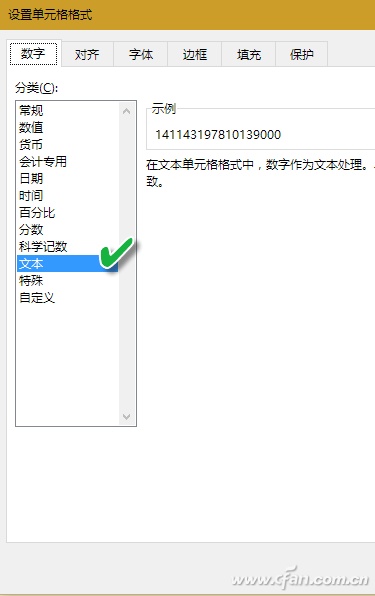

● 用公式构造验证条件在工作表中选中需要设置重复检查的所有单元格,然后单击“数据”功能菜单,并在“数据工具”功能区域中选择“数据验证”选项,并单击下级菜单中的第一个选项“数据验证…”。
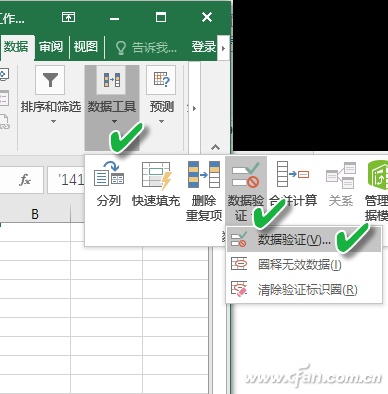

接下来在弹出的“数据验证”对话框中选择“设置”选项卡,在“允许”下拉列表框中选择“自定义”选项(同时要选择“忽略空值”选项);在“公式”下面的文本框中输入:COUNTIF($1$65535,A1)=1这里的$1$65535表示对全工作表范围进行重复检查,这样就解决了身份号数量未知的难题,不管你输入多少个人的身份证号,统统管用。当然,如果需要检查的只是某一特定的单元格范围,可以根据实际情况重新进行调整,但必须使用绝对方式引用。
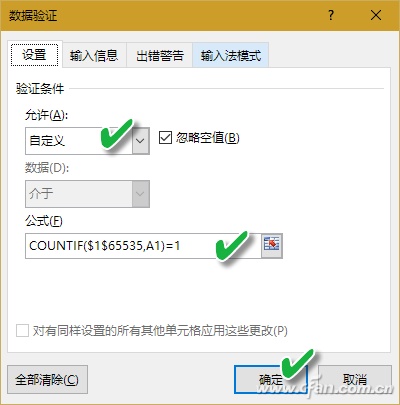

● 设置个性化报错提示切换到“出错警告”选项卡,在这里程序已经自动勾选了“输入无效数据时显示出错警告”的复选框,接下来将“样式”设置为“停止”选项,然后在右侧的“标题”和“错误信息”两个文本框中自行输入相关的提示内容(如“身份证重复”)、具体的提示信息解释(如“请检查当前身份证号输入是否有误,或者将之前的身份证号信息误输入为当前的这个号码”),然后单击“确定”按钮。
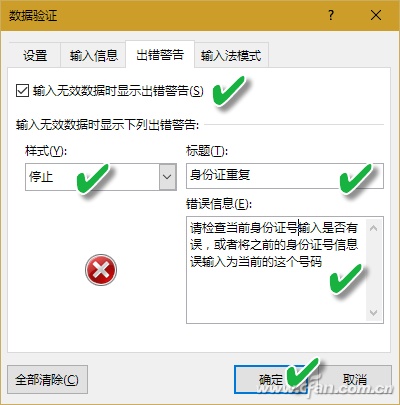
如果过程中遇到重复输入的数字,Excel会出现提示。对于其他类型数据的输入和自动检测,可以仿照如上过程,灵活变通单元格的类型、判断范围、提示信息内容等。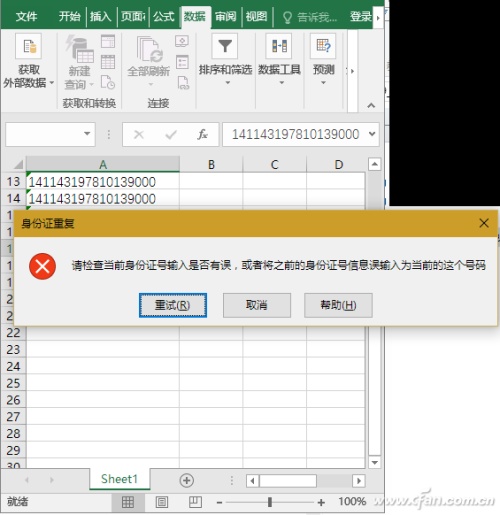 免责声明:本文系转载,版权归原作者所有;旨在传递信息,其原创性以及文中陈述文字和内容未经本站证实。
免责声明:本文系转载,版权归原作者所有;旨在传递信息,其原创性以及文中陈述文字和内容未经本站证实。
帮同学化妆最高日入近千 帮朋友化妆帮同学化妆最高日入近千?浙江大二女生冲上热搜,彩妆,妆容,模特,王
2023吉林省紧缺急需职业工种目录政策解读 2024张杰上海演唱会启东直通车专线时间+票价 马龙谢幕,孙颖莎显示统治力,林诗栋紧追王楚钦,国乒新奥运周期竞争已启动 全世界都被吓了一跳 吓死全世界热门标签
热门文章
-
华为pockets怎么取消小艺建议(华为关闭小艺建议) 25-02-18
-
红米note12探索版支持双频GPS吗 miui12双频gps 25-02-14
-
红米note12探索版送耳机吗(红米note10送耳机吗) 25-02-14
-
苹果14plus怎么设置日历显示节假日(苹果14plus怎么设置日历显示节假日日期) 25-02-07
-
ios16怎么设置导航键 iphone13导航键怎么设置 25-02-04
-
和数字搭配的女孩名字 跟数字有关系的名字 24-10-07
-
灯笼花一年开几次花(灯笼花是一年生还是多年生) 24-10-07
-
冬桃苗品种(冬桃苗什么品种好) 24-10-07
-
长绒棉滑滑的冬天会不会冷(长绒棉会冰吗) 24-10-07
-
竹子冬天叶子全干了怎么办 竹子冬天叶子会变黄吗 24-10-07